แก้ไข Puffin Browser ไม่เชื่อมต่อกับเครือข่าย

ไม่สามารถเชื่อมต่อกับเครือข่ายเป็นหนึ่งในปัญหาที่พบบ่อยที่สุด แก้ไขปัญหานี้ในเบราว์เซอร์ Puffin
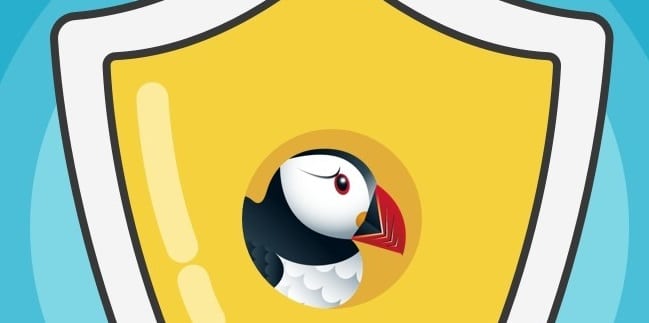
หากคุณต้องการเชื่อมต่อกับแพลตฟอร์มการประชุมทางวิดีโอต่างๆ โดยตรงจากเบราว์เซอร์ Puffing ของคุณ แต่กล้องไม่ทำงาน มีวิธีแก้ปัญหาสองสามวิธีที่คุณสามารถใช้เพื่อแก้ไขปัญหานี้
หากเวอร์ชัน Puffin ของคุณล้าสมัย ฟังก์ชันและคุณลักษณะบางอย่างของเบราว์เซอร์อาจใช้งานไม่ได้
หากต้องการตรวจสอบว่ามีการอัปเดต Puffin ที่รอดำเนินการอยู่หรือไม่ ให้เปิด App Store หรือ Google Play Store ค้นหา Puffin และหากมีปุ่มอัปเดตอยู่ที่นั่น ให้แตะเพื่อรับเบราว์เซอร์เวอร์ชันล่าสุด
หากแพลตฟอร์มที่คุณพยายามใช้กล้องใช้ Flash โปรดพิจารณาคำแนะนำนี้: ปล่อยให้โฆษณาทำงาน อย่ากดปุ่มข้าม
หากคุณใช้ Puffin เวอร์ชันฟรี คุณต้องดูโฆษณาวิดีโอเป็นครั้งคราว Puffin ใช้แนวทางนี้เพื่อครอบคลุมค่าใช้จ่ายในการดำเนินงาน
หากคุณข้ามโฆษณาวิดีโอ Flash จะไม่ทำงานบนหน้าเว็บที่เกี่ยวข้อง ซึ่งหมายความว่าสคริปต์ของเว็บไซต์บางรายการจะใช้งานไม่ได้และคุณลักษณะบางอย่างของ Puffin (เช่น การรองรับกล้อง) จะไม่สามารถใช้ได้
คุกกี้ของเบราว์เซอร์จำนวนมากเกินไปรวมกับข้อมูลแคชของเบราว์เซอร์ที่ยังไม่ได้ล้างมานานเป็นสูตรสำหรับภัยพิบัติ
แคชและคุกกี้ของเบราว์เซอร์ของคุณสามารถจำกัดการทำงานของ Puffin และบล็อกเบราว์เซอร์ไม่ให้เข้าถึงกล้องของคุณ
แตะที่เมนูการตั้งค่าและเลือกล้างข้อมูลเบราว์เซอร์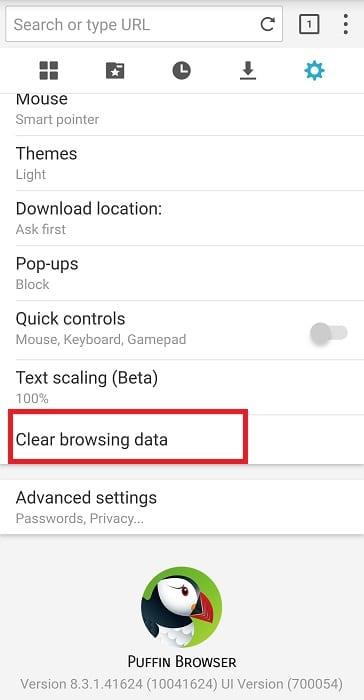
จากนั้นเลือกรายการที่คุณต้องการลบ หากคุณต้องการลบทั้งหมด ให้เลือกกล่องกาเครื่องหมายทั้งหมด
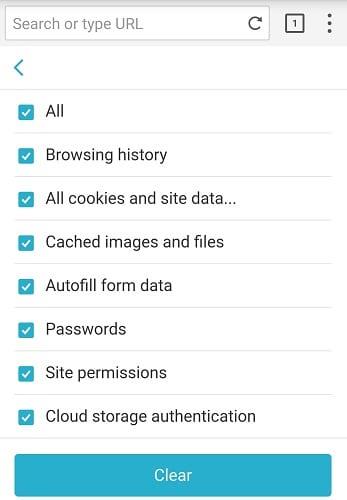
บางครั้ง การติดตั้งเบราว์เซอร์ใหม่เป็นวิธีที่รวดเร็วที่สุดในการแก้ปัญหานี้ ขั้นแรก คุณต้องถอนการติดตั้ง Puffin แล้วรีสตาร์ทอุปกรณ์ของคุณ แตะไอคอน Puffin ค้างไว้แล้วเลือก ถอนการติดตั้ง เมื่อตัวเลือกปรากฏบนหน้าจอ
จากนั้นไปที่ App Store หรือ Google Play Store และติดตั้ง Puffin บนอุปกรณ์ของคุณอีกครั้ง เปิดเบราว์เซอร์ และตรวจสอบว่าคุณสามารถใช้กล้องของคุณตอนนี้ได้หรือไม่
หากแอพและโปรแกรมที่ไม่ได้ปักหมุดกลับมาที่แถบงาน คุณสามารถแก้ไขไฟล์ Layout XML และนำบรรทัดกำหนดเองออกไปได้
ลบข้อมูลที่บันทึกจากการเติมข้อมูลอัตโนมัติของ Firefox โดยทำตามขั้นตอนง่าย ๆ และรวดเร็วสำหรับอุปกรณ์ Windows และ Android.
ในบทเรียนนี้ เราจะแสดงวิธีการรีเซ็ตแบบซอฟต์หรือฮาร์ดบน Apple iPod Shuffle.
มีแอปที่ยอดเยี่ยมมากมายบน Google Play ที่คุณไม่สามารถช่วยได้แต่ต้องสมัครสมาชิก หลังจากนั้นรายการนั้นจะเพิ่มขึ้น และคุณจะต้องจัดการการสมัครสมาชิก Google Play ของคุณ
การค้นหาไพ่ที่ถูกต้องเพื่อชำระเงินในกระเป๋าของคุณอาจเป็นเรื่องยุ่งยาก ในช่วงไม่กี่ปีที่ผ่านมา บริษัทต่างๆ ได้พัฒนาและเปิดตัวโซลูชันการชำระเงินแบบไม่สัมผัส
การลบประวัติการดาวน์โหลด Android ช่วยเพิ่มพื้นที่จัดเก็บและยังมีประโยชน์อื่น ๆ อีกมากมาย นี่คือขั้นตอนที่ต้องทำตาม.
คู่มือนี้จะแสดงวิธีลบภาพถ่ายและวิดีโอจาก Facebook โดยใช้ PC, อุปกรณ์ Android หรือ iOS.
เราใช้เวลาสั้นๆ กับ Galaxy Tab S9 Ultra และมันเป็นแท็บเล็ตที่สมบูรณ์แบบสำหรับการจับคู่กับคอมพิวเตอร์Windows ของคุณหรือ Galaxy S23
ปิดเสียงข้อความกลุ่มใน Android 11 เพื่อควบคุมการแจ้งเตือนสำหรับแอพ Messages, WhatsApp และ Telegram.
ล้างประวัติ URL บนแถบที่อยู่ใน Firefox และเก็บเซสชันของคุณให้เป็นส่วนตัวโดยทำตามขั้นตอนที่เร็วและง่ายเหล่านี้.








